"Não uso o GarageBand e nunca usei; posso simplesmente desinstalá-lo?" O GarageBand é uma das maneiras fáceis de criar e editar músicas incríveis no Mac. Ele foi desenvolvido pela Apple e é um utilitário integrado que vem com a maioria dos computadores Apple. No entanto, nem todos os usuários preferem usar este aplicativo. Se você pertence a este grupo, é uma boa ideia exclua o GarageBand do seu Mac e libere espaço seguindo nosso guia.
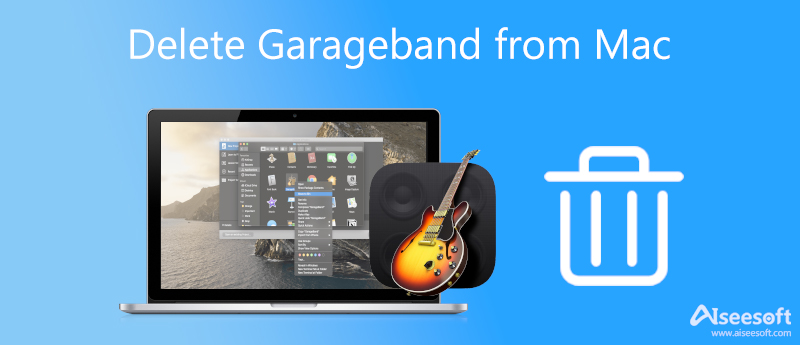
O GarageBand ocupa 1.7 GB de espaço no MacBook e mais se você tiver uma grande biblioteca de músicas. A boa notícia é que excluir o GarageBand no Mac não é muito complicado e demonstramos o fluxo de trabalho em três etapas.
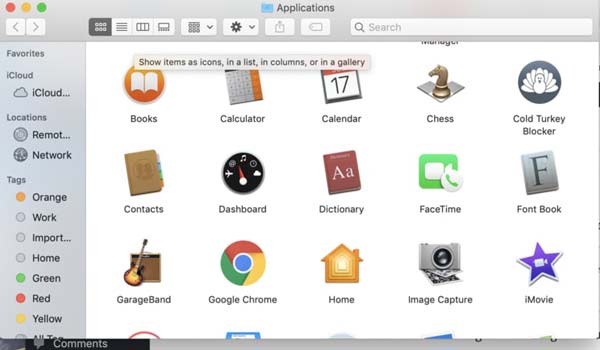
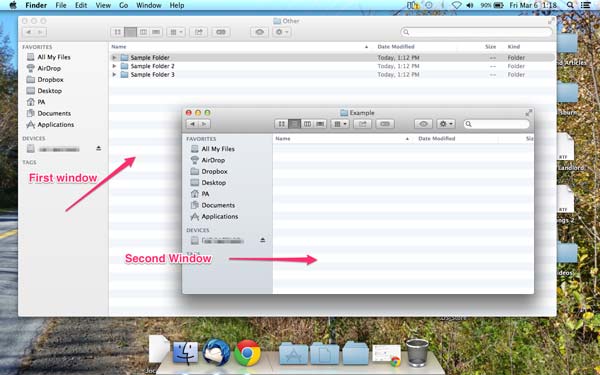
O Google Chrome é outro navegador popular, em parte devido ao seu desempenho incrível e proteção de privacidade de alto nível. Como remove o histórico de navegação, o recurso de favoritos é importante para os usuários do Chrome. Você pode excluir favoritos no Chrome seguindo as etapas abaixo.
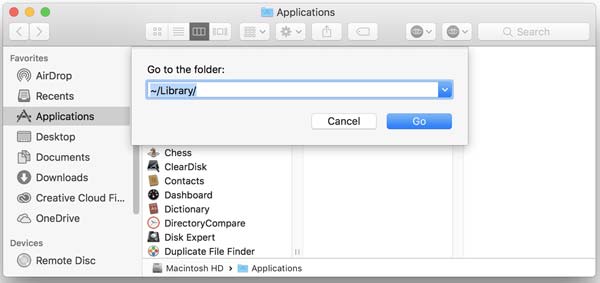
Como você pode ver, é complicado remover manualmente o GarageBand do Mac, especialmente para pessoas que não possuem habilidades técnicas. Além disso, existem arquivos de sistema envolvidos no procedimento. Se você fizer algo errado, seu sistema pode travar e quebrar. Alternativamente, Aiseesoft Mac Cleaner pode exibir qualquer aplicativo junto com todos os arquivos associados. Para que você possa excluí-los em lote. Não trará nenhum perigo para o seu computador ou laptop.

161,522 Downloads
Aiseesoft Mac Cleaner – Melhor Limpador de Cartões para Mac
100% seguro. Sem anúncios.
Inicie o melhor desinstalador do GarageBand depois de instalá-lo no seu Mac. Você verá três botões na interface inicial, Status, Limpador e Kit de ferramentas. Você pode aprender as informações de sua CPU, disco e armazenamento no Status tela ou exclua caches e arquivos na

Clique na Desinstalar botão e aperte o botão Escanear botão para começar a procurar aplicativos em sua máquina. Pode demorar um pouco dependendo de quantos aplicativos você instalou no seu Mac. Quando a verificação do aplicativo estiver concluída, clique no Ver para entrar na próxima janela.
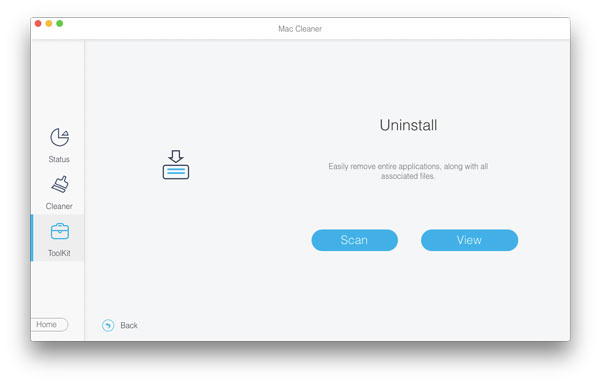
Agora, você obterá uma lista de aplicativos no seu Mac no lado esquerdo. Role para cima e para baixo até encontrar o GarageBand app, selecione-o e você verá o aplicativo, as bibliotecas relativas e os arquivos associados no painel direito. Marque a caixa ao lado de Selecionar tudo no topo da janela. Assim que estiver pronto, clique no botão peixe de água doce botão na parte inferior. Quando solicitado, clique no Confirmar botão na caixa de diálogo pop-up para excluir o GarageBand do Mac imediatamente.

Leitura Prolongada:
Devo excluir o GarageBand no Mac?
A resposta é determinada pela sua situação. Se você é um entusiasta da música, o GarageBand é o aplicativo pré-instalado para gravar, editar e criar músicas no Mac. Se você não gosta de criar música, é inútil e apenas ocupa espaço de armazenamento. É melhor remover o aplicativo para liberar espaço.
O que o GarageBand faz no Mac?
De acordo com a Apple, o GarageBand é um estúdio de criação de música totalmente equipado dentro da maioria dos computadores Mac e laptops. Ele vem com uma biblioteca de sons completa, incluindo instrumentos, presets para guitarra e voz, além de uma seleção incrível.
Quanto espaço o GarageBand ocupa?
O aplicativo GarageBand sozinho leva 1.7 GB. Além disso, a biblioteca de músicas que vem com o app requer mais espaço com o passar do tempo. Faz sentido que alguns usuários tenham relatado que receberam uma notificação sobre armazenamento insuficiente após usar o aplicativo GarageBand. Portanto, é melhor continuar gerenciando o cache do aplicativo e a biblioteca de músicas regularmente.
Conclusão
Este guia falou sobre como excluir o aplicativo GarageBand de computadores Mac e laptops. Em primeiro lugar, você pode se livrar do aplicativo manualmente, embora esteja pré-instalado no Mac. Todo o procedimento abrange três etapas, desinstalação do aplicativo, exclusão de bibliotecas e limpeza de arquivos relativos. Aiseesoft Mac Cleaner é a solução completa para desinstalar o aplicativo de estúdio de música no Mac. Ele pode agilizar o fluxo de trabalho. Mais perguntas? Por favor, escreva uma mensagem abaixo deste post.

O Blu-ray Player é um reprodutor poderoso que pode reproduzir discos Blu-ray, pastas Blu-ray, discos DVD/pastas/arquivos ISO, atuando como reprodutor de mídia comum para qualquer arquivo de vídeo HD/SD.
100% seguro. Sem anúncios.
100% seguro. Sem anúncios.